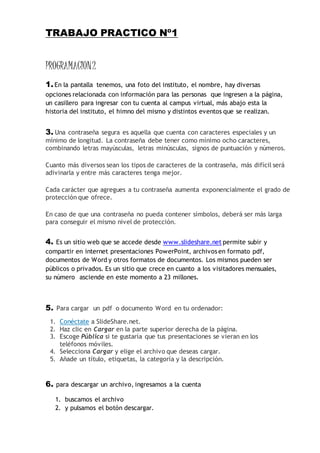
Primer practico de programacion
- 1. TRABAJO PRACTICO Nº1 PROGRAMACION2 1.En la pantalla tenemos, una foto del instituto, el nombre, hay diversas opciones relacionada con información para las personas que ingresen a la página, un casillero para ingresar con tu cuenta al campus virtual, más abajo esta la historia del instituto, el himno del mismo y distintos eventos que se realizan. 3. Una contraseña segura es aquella que cuenta con caracteres especiales y un mínimo de longitud. La contraseña debe tener como mínimo ocho caracteres, combinando letras mayúsculas, letras minúsculas, signos de puntuación y números. Cuanto más diversos sean los tipos de caracteres de la contraseña, más difícil será adivinarla y entre más caracteres tenga mejor. Cada carácter que agregues a tu contraseña aumenta exponencialmente el grado de protección que ofrece. En caso de que una contraseña no pueda contener símbolos, deberá ser más larga para conseguir el mismo nivel de protección. 4. Es un sitio web que se accede desde www.slideshare.net permite subir y compartir en internet presentaciones PowerPoint, archivos en formato pdf, documentos de Word y otros formatos de documentos. Los mismos pueden ser públicos o privados. Es un sitio que crece en cuanto a los visitadores mensuales, su número asciende en este momento a 23 millones. 5. Para cargar un pdf o documento Word en tu ordenador: 1. Conéctate a SlideShare.net. 2. Haz clic en Cargar en la parte superior derecha de la página. 3. Escoge Pública si te gustaría que tus presentaciones se vieran en los teléfonos móviles. 4. Selecciona Cargar y elige el archivo que deseas cargar. 5. Añade un título, etiquetas, la categoría y la descripción. 6. para descargar un archivo, ingresamos a la cuenta 1. buscamos el archivo 2. y pulsamos el botón descargar.
- 2. 7. ¿Qué es Google Drive y Microsoft OneDrive? Google Drive es el lugar donde se accede a todos tus archivos, incluidos los documentos de Google Docs y los archivos locales que Utiliza Google Drive para guardar todo tipo de archivos, incluidos documentos, presentaciones, música, fotos y vídeos. OneDrive es un almacenamiento gratuito en línea que viene con la cuenta Microsoft. Es como un disco adicional que también está disponible desde todos los dispositivos que uses. Ya no necesitas enviarte archivos por correo electrónico o transportar (y posiblemente perder) una unidad de memoria flash USB. 13. Subir archivos a Google Drive: Arrastra y suelta archivos. Si estás utilizando las últimas versiones de Chrome o Firefox, basta con que arrastres y sueltes los archivos directamente desde tu ordenador a Google Drive. Incluso puedes arrastrar y soltar archivos directamente en carpetas y subcarpetas. Subir archivos a OneDrive: En el sitio web de OneDrive: 1. Busca la ubicación donde quieres añadir los archivos. 2. Pulsa o haz clic en Cargar. 14. Para crear un documento nuevo en google drive, ingresas a la página, entras a tu cuenta, a la izquierda hacemos clic en una ventana en rojo “nuevo” y nos aparecerá la opción de documentos, hojas de cálculos y presentaciones. 15. Si quieres enviar un archivo o carpeta a alguien para que pueda verlo, editarlo o insertar un comentario, puedes compartirlo directamente en Google Drive, Documentos, Hojas de cálculo o Presentaciones, o a través de un enlace o un archivo adjunto por correo electrónico. Abre Drive o el archivo o carpeta que quieras compartir. Abre el cuadro de la configuración del uso compartido: Mientras tienes un archivo abierto: haz clic en Compartir en la esquina superior derecha. 16. Abre Drive desde drive.google.com. Haz clic en el archivo que quieras descargar. Para seleccionar varios archivos, mantén pulsada la tecla Mayús o Ctrl(Comando en un Mac) mientras haces clic en varios archivos. Haz clic con el botón derecho y elige Descargar.
- 3. Analista de sistemas. Martin Diaco